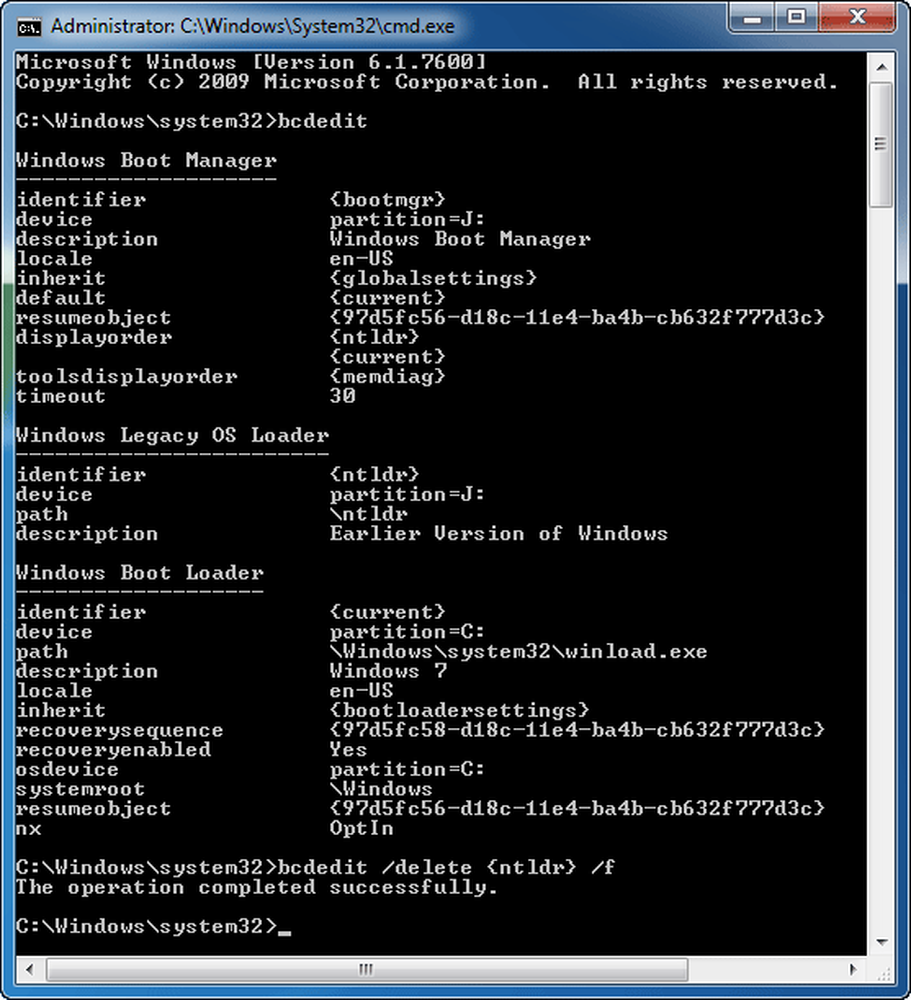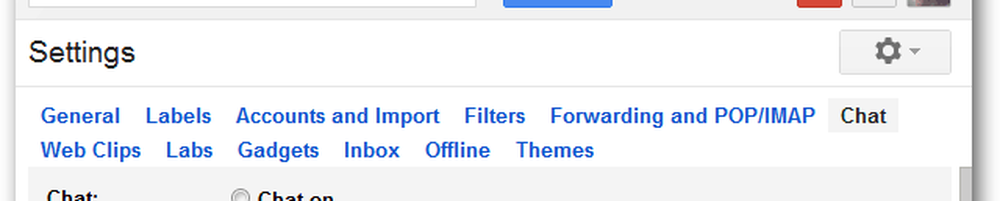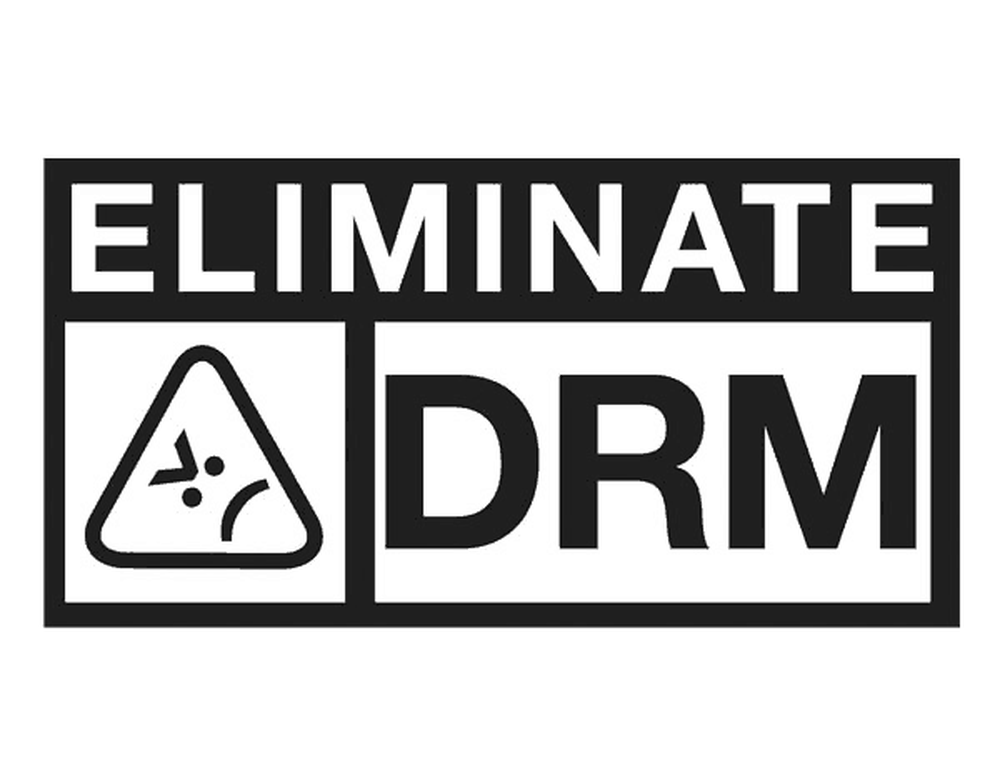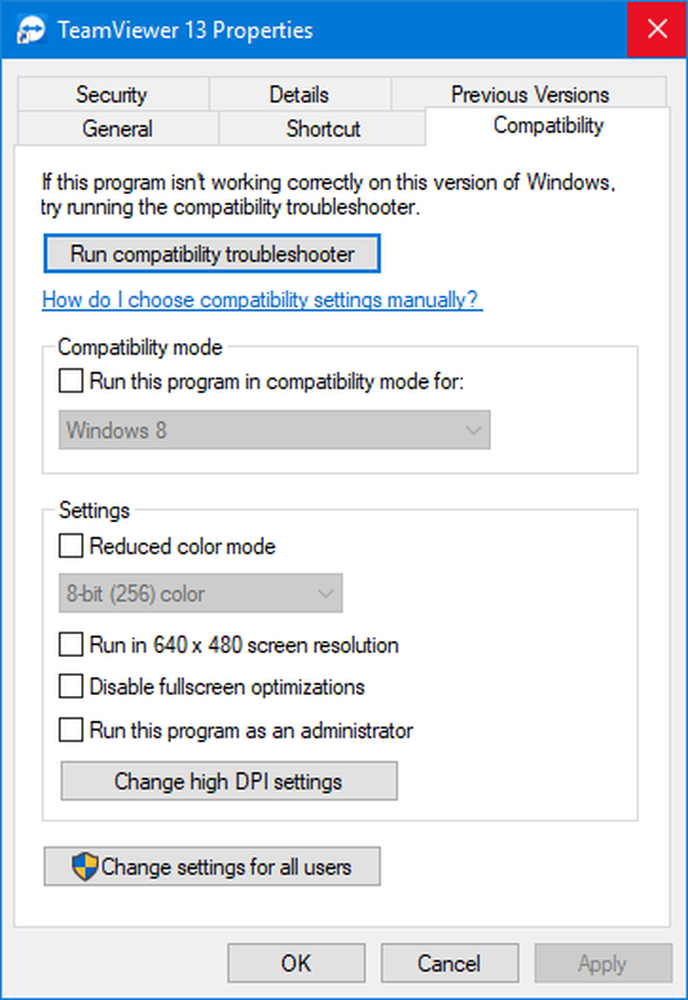Så här tar du bort datorn från Windows Explorer-navigationsfönstret
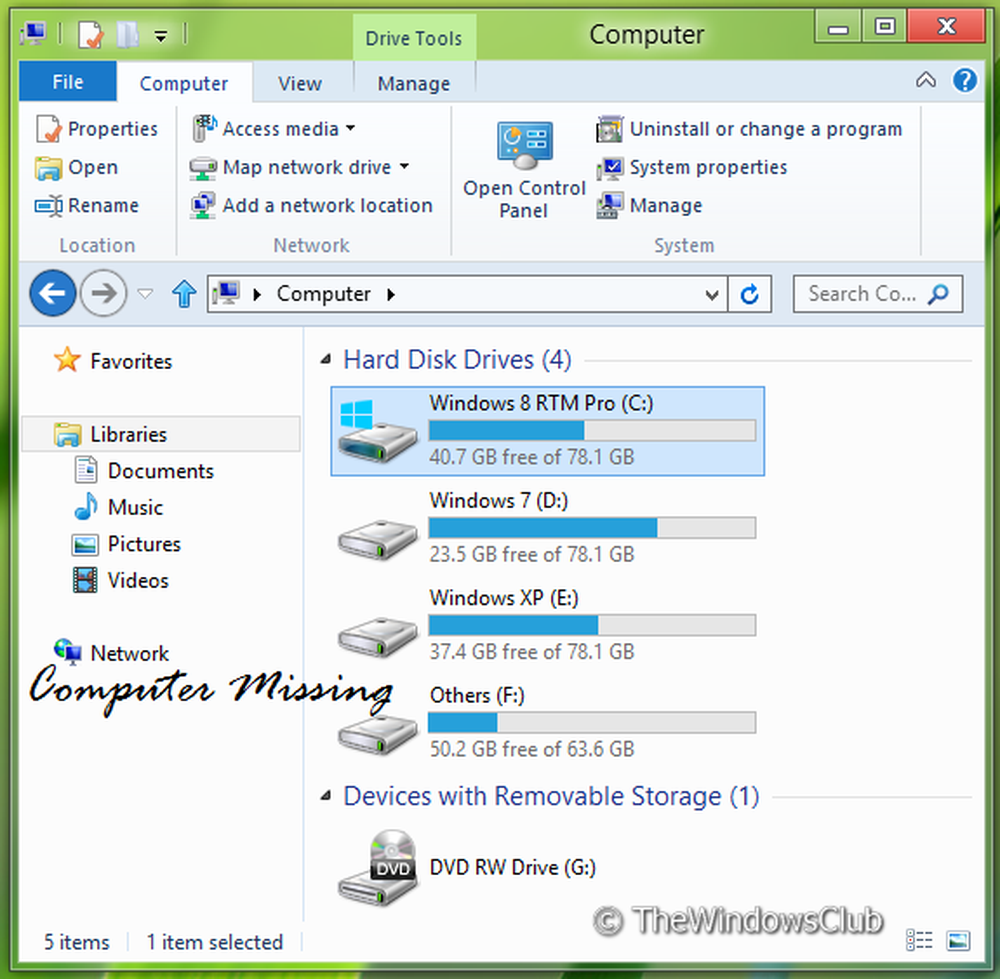
Nyligen har vi skrivit tricket på hur man tar bort Nätverk från Windows Explorer-navigationsfönstret. Idag, i denna artikel kommer jag att dela dig med samma trick för Dator alternativ. Den enda skillnaden mellan dessa två delar av Explorer-navigationsfönstret är skillnaden mellan registreringsplatsen för sina rötter.

Ta bort datorns länk i Explorer Navigationspanel
Ta bort Dator från navigeringsruta kan det inte vara meningslöst för de flesta av oss; men om du använder en multi-användare Windows och vill inte låta andra komma åt dina systemrotsfiler lätt, då kan detta trick vara till hjälp för dig.
Om du någonsin upptäcker att din Explorer har skadats och upptäckt att den här länken har saknats, då kommer du också att hitta det här tipset, eftersom du måste göra det motsatta för att få tillbaka datorns länk.
För att börja, måste du öppna registret.
1. Tryck Windows-tangent + R kombination på tangentbord och typ Regedt32.exe i Springa dialog ruta. Tryck ok.
2. Navigera till följande nyckel:
HKEY_CLASSES_ROOT \ CLSID \ 20D04FE0-3AEA-1069-A2D8-08002B30309D \ ShellFolder

3. Först av allt, i den vänstra rutan, ta ägande av nyckeln ShellFolder. Den här artikeln kommer att berätta hur du tar full kontroll eller ägande av registernycklar.
4. Nu i den högra rutan, skapa en 32-bitars DWORD. Namnge det attribut, dubbelklicka och se upp för Värdesdata sektion.
Använd följande värden för motsvarande operation:
Att ta bort datorn från explorer-navigationsfönstret : b094010c
Så här visar du datorn i Explorer-navigationsfönstret: b084010c eller ta bort DWORD attribut (Standard)
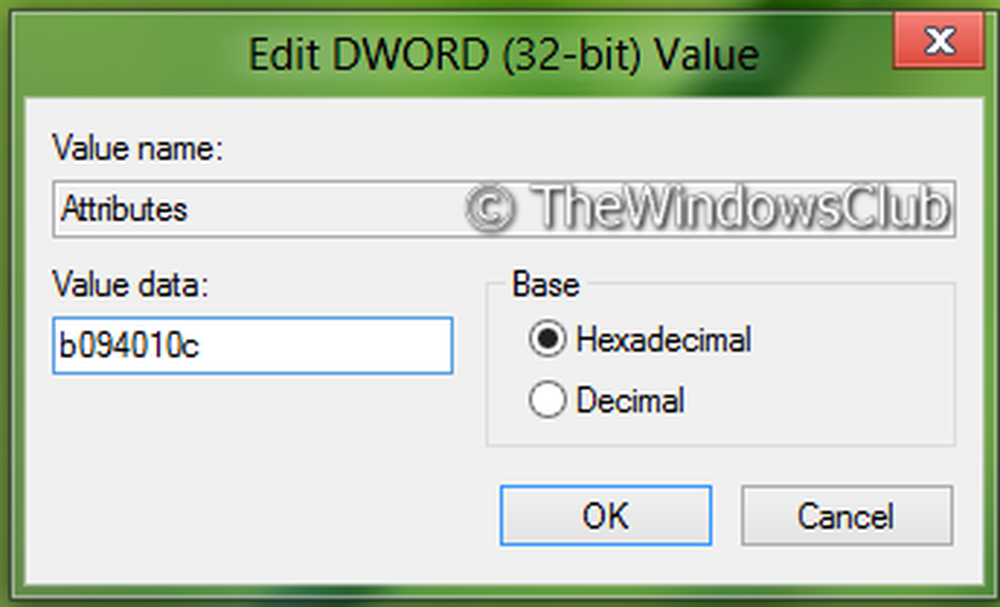
Klicka på OK.
5. Dessa steg gäller för 32-bitars endast användare. Om du använder 64-bitars Windows utför sedan steg 3, 4 för den här platsen:
HKEY_LOCAL_MACHINE \ SOFTWARE \ Wow6432Node \ Classes \ CLSID \ 20D04FE0-3AEA-1069-A2D8-08002B30309D \ ShellFolder
6. Starta om maskinen och det kommer du att se Dator har tagits bort från explorerrutan.
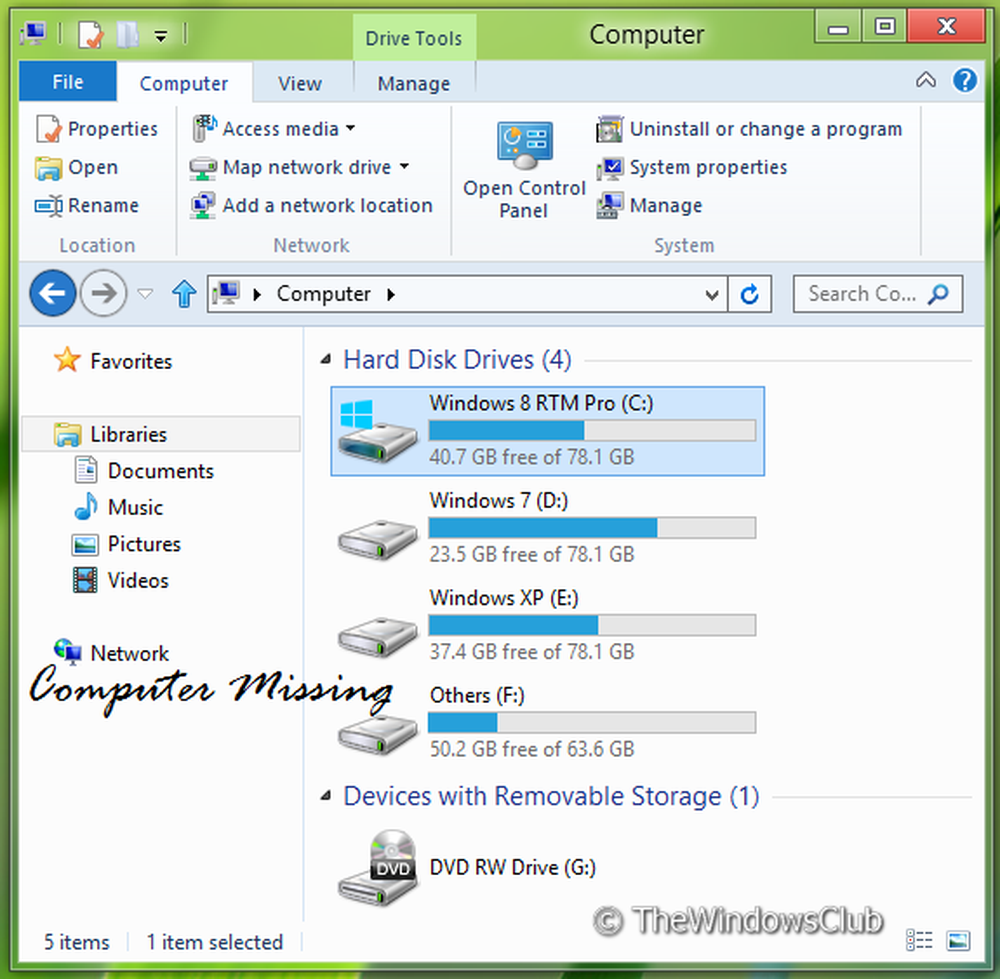
Om du vill visa Dator länk tillbaka, i Utforskaren rutan, bara ta bort DWORD attribut skapad i steg 4.
Kom ihåg att skapa en systemåterställning först!